Въпреки че определено има възрастни, които бродят по света в момента с Nintendo Switches в ръце, спасяване на земите на Hyrule или състезание с футуристични кораби на въздушна възглавница, много нови собственици на Switch са всъщност деца. Не всеки родител е геймър, но повечето родители искат да са сигурни, че децата им не са будни по всяко време на нощта, играейки на тази нова изключително преносима конзола. Switch е достатъчно малък, за да се скрие под одеяло или да се измъкне от къщата до училище без проблем, поради което Nintendo се погрижи родителите да имат допълнителен инструмент, който да гарантира, че всички се държат добре.
Родителският контрол на конзолата на Nintendo не е ново нещо, но сега тези контроли могат да бъдат достъпни дистанционно с приложение на вашия телефон. Още по-добре? Това приложение ви дава много информация за това как се използва Switch и включва нови инструменти за контролиране на достъпа. Ето как да настроите родителски контрол на телефона си!
Преди да започнете
За да се настроите, ще ви трябват няколко неща.
- Уверете се, че имате около 15 минути настрана
- Инсталирайте Приложение за родителски контрол на Nintendo Switch от Play Store
- Вземете своя Nintendo Switch
- Скрийте се от децата си
Добавяне на родителски контрол към вашия Switch
Използването на приложението за управление на настройките на вашия Switch означава, че първо трябва да влезете в акаунта си в Nintendo на телефона си. Когато един и същ акаунт е на вашия телефон и вашия Switch, става много по-лесно за двамата да говорят. Ако нямате акаунт в Nintendo, ще трябва да създадете от приложението, за да продължите. Ако вече сте влезли в акаунта си в Nintendo чрез приложенията Miitomo или Fire Emblem Heroes на телефона си, ще имате възможност да използвате това влизане автоматично.

- Отворете приложението Switch Parental Controls
- Докоснете Следващия когато бъдете подканени да регистрирате своето Превключване към приложението
- Докоснете Влезте/Създайте акаунт когато бъдете подканени да влезете
След като влезете в акаунта си в Nintendo, ще видите код за регистрация. Този шестцифрен ПИН трябва да бъде въведен на вашия Nintendo Switch. Дръжте дисплея на телефона си включен, но оставете телефона си и вземете превключвателя си за тази следваща част.
- Насочете се към Системни настройки на началния екран на Nintendo Switch.

- Навигирайте надолу до Родителски контрол и изберете Настройки за родителски контрол.
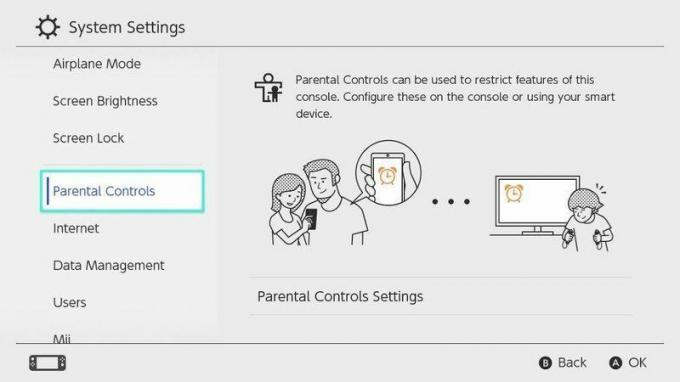
- Изберете Използвайте смарт устройството си от изброените опции

- Изберете да когато бъдете попитани дали имате приложението Родителски контрол

- Въведете регистрационния код от вашия телефон.

- Изберете Регистрирам когато видите името си да се появява

Сега, след като сте регистрирали вашето Превключване към приложението за родителски контрол, трябва да се върнете към телефона си, за да можете да коригирате системните настройки според вашите желания. Сега ще видите на телефона си Задаване на родителски контрол и По късно като вашите две възможности. Ако искате да добавите контроли сега, докоснете горната опция. Ако не, обърнете се към това ръководство, когато сте готови!
Настройка на родителски контрол
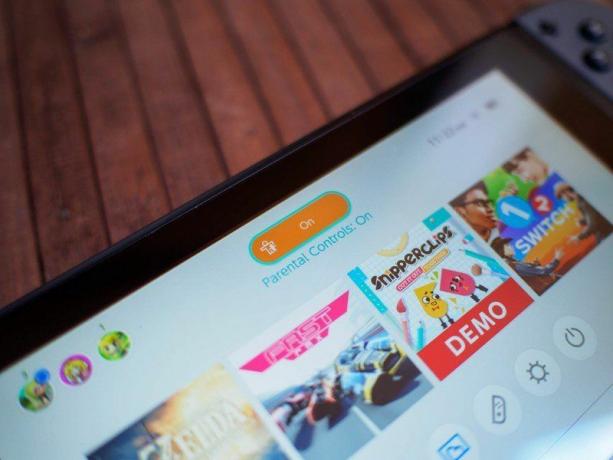
Основният родителски контрол на Nintendo включва три основни настройки. Можете да зададете времеви лимит за това колко дълго детето ви може да играе Switch всеки ден; можете да зададете ограничение за класификация на съдържанието, ако не искате детето ви да играе игри над определена възрастова категория; и можете да зададете щифт за заобикаляне на първите две опции. Настройките за игра и ограничаване на съдържанието предлагат няколко допълнителни функции, ако искате да сте по-подробни, но първоначалната настройка ще ви преведе през основните опции за време и съдържание. Веднага след като запазите тези опции, ограниченията незабавно се активират на Switch, стига да е свързан към Wi-Fi.
Ако искате да сте по-подробни във вашите времеви ограничения — например да зададете различни времеви ограничения за различни дни от седмицата — отидете в раздела Настройки на конзолата в долния десен ъгъл на приложението и изберете Ограничение на времето за игра от Горна част. От тук ще видите Индивидуално задаване на дни в горната част, което ще ви даде списък от понеделник до неделя, за да зададете индивидуални таймери. Ще видите също опция за аларма за лягане, която ще направи превключвателя невъзможен за възпроизвеждане след определено време, освен ако не бъде въведен ПИН кодът.

Регулирането на нивото на ограничение при първоначалната настройка на Switch ви позволява да зададете ограничение за оценка на съдържанието, но ако искате да отидете по-дълбоко, можете да изберете Персонализирани настройки от списъка с ниво на ограничение и да коригирате нещата, както виждате годни. Можете да поставите ограничения върху възможността за публикуване на екранни снимки в социални медии и ограничения върху възможността за изпращане или получаване на съобщения от всеки потребител на Nintendo Switch. Възможността да избирате тези настройки го прави малко по-лесно, ако имате членове на семейството с конзоли Switch за споделяне с децата си или ако се интересувате от по-високо ограничение на съдържанието, но не се интересувате от възможността да споделяте с Facebook.
Ако се интересувате от по-активно наблюдение на активността на Switch, разделът Time Played ще разбие какви игри се играят всеки ден и за колко време. Тази информация по-късно се организира в месечния отчет, така че можете да видите общия брой изиграни часове за всеки месец. Nintendo генерира тази информация автоматично и можете да изберете да бъдете уведомени, когато тази информация е налична, или да погледнете в приложението, когато сте любопитни. Информацията за използването се изпраща до приложението няколко пъти на ден, но не се изпраща в реално време, така че няма да го направи бъдете напълно точни, ако детето ви играе на вашия Switch в момента, в който гледате отчитане.
Как да премахнете родителския контрол от вашия Switch
Решихте, че не се нуждаете от тези функции на телефона си? Доста лесно е да изключите, но не просто деинсталирайте приложението и си тръгнете. Искате да отмените регистрацията на приложението от вашия Switch, което означава, че ще имате нужда от телефона и вашия Switch под ръка за няколко минути.
- Насочете се към Системни настройки на началния екран на Nintendo Switch

- Навигирайте надолу до Родителски контрол и изберете Настройки за родителски контрол
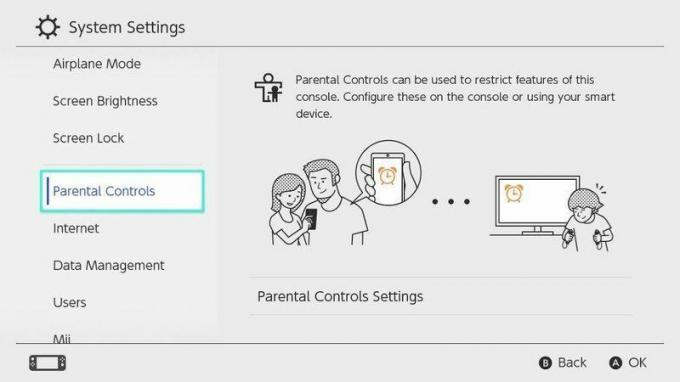
- Изберете Дерегистриране на приложението от наличните опции
- Въведете своя ПИН за родителски контрол (проверете приложението, ако сте забравили!)

- Потвърдете, че искате да направите това, като изберете Отмяна на регистрацията

- Деинсталирайте приложението Родителски контрол на телефона си
И това е! Вече знаете всичко, което трябва да знаете за дистанционното управление на Nintendo Switch. Имате идея за бъдеща функция в това приложение? Споделете го с нас в коментарите!
